Инсталација и подешавање Виндовс 7 на ССД драјверу

- 1902
- 170
- Moses Gerlach
Садржај
- Шта да радим са инсталацијом Виндовс 7 на ССД погону?
- Подешавања Виндовс 7 за рад са ССД погоном
- Искључите индексирање садржаја датотека на диску
Здраво! Одлучити да припреми чланак у којем да разговарате о томе како да исправно инсталирате Виндовс 7 на ССД уређај и како конфигурирати Виндовс 7 на ССД погону, тако да је дуго радио и без проблема. Недавно сам купио лаптоп, узео Асус К56ЦМ и одмах купио ССД складиштење ОЦЗ ВертЕКС 4 за 128 ГБ, заиста сам желео да осетим целу брзину коју ССД даје.

У нашем случају лаптоп / рачунар и ССД погонски модел није важан, моје упутство се може рећи универзално. Написаћу шта треба да се уради одмах након инсталирања ССД погона у рачунар и како да конфигурише оперативни систем након инсталације на ССД.Ако први пут наиђете на ССД, вероватно се питате зашто таква пажња постављањем оперативног система под овим дисковима у поређењу са конвенционалним крутим дисковима. Објаснићу све сада једноставним речима.
ССД уређаји имају ограничено време за одбијање у поређењу са тврдим дисковима. Једноставно речено, имају одређени број преписивања. Нећу рећи који је тај број, другачији је и шта је тачно и оно што није тешко разумети. На пример, написано је на мој ОЦЗ Вертек 4 у карактеристикама које радно време за одбијање од 2 милиона. сати. И оперативни систем забележи много током рада, уклања и омешта се поново различите привремене датотеке итд. Д. Такве услуге као дефрагментација, индексација итд. Д. служе да убрзају рад система на обичним чврстим погонима. И ССД погони само штете и смањили линије своје услуге.
заправо, Инсталациони Виндовс 7 на ССД-у Скоро да се не разликује од уградње на тврдом диску. Али након инсталације, биће потребно нека подешавања на Виндовс 7, али тамо нема ништа закомпликовано, учинићемо све да користимо услужни програм ССД Мини Твеакер 2.1.
Шта да радим са инсталацијом Виндовс 7 на ССД погону?
Па, прво морате да инсталирате ССД уређај на лаптоп или на рачунару, нема разлике. Нећу описати овај процес. У томе нема ништа засновано, а то је тема за други чланак. Претпоставимо да сте већ инсталирали чврсти диск или је већ инсталиран.
Ако користите редован уређај у рачунару поред ССД уређаја, саветујем вам да га искључите током инсталације Виндовс 7, то се не збуните када бирате одељак да бисте инсталирали ОС, али то није нужно.
Све што треба учинити пре инсталације је да проверите да ли је наш чврсти дискретни погон у режиму Ахци. Да бисте то учинили, идите у Биос, ако не знате како да прочитате чланак како да уђете у БИОС. Онда идемо на картицу "Напредни" И одаберите ставку "САТА конфигурација".
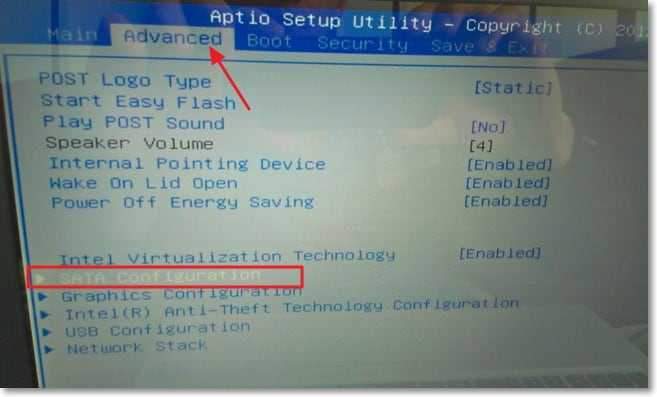
Изаберите ставку "Избор САТА режима", Прозор се отвара у којем одаберемо Ахци (Ако сте укључили други режим). Климатизовати Ф10 Да бисте сачували подешавања.
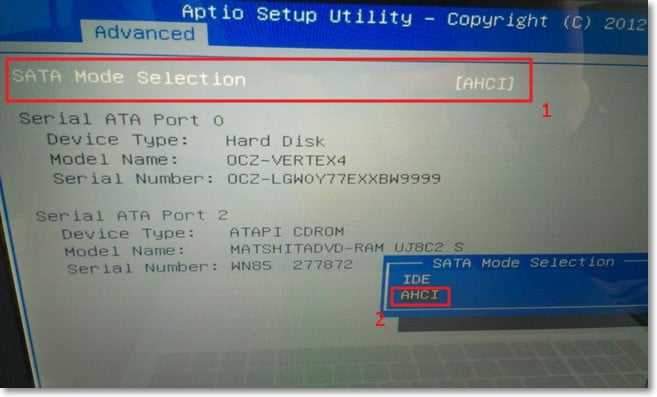
Сада можете започети инсталирање Виндовс 7. Процес инсталације на чврсти погон не разликује се од уградње на чврстом диску. Само желим да вам дам један савет:
Покушајте да инсталирате оригиналну слику оперативног система Виндовс 7 или Виндовс 8. Саветујем вам да инсталирате само један од ових оперативних система, јер само седам и осам могу да раде са ССД уређајима. Не користите различите склопове, а ако инсталирате Виндовс 7, или Виндовс 8, преузете са Интернета, покушајте да изаберете слику близу оригиналне слике.
Инсталирајте оперативни систем. Следећи чланци могу да се прикладне:
- Како написати Виндовс слику на диск? Креирајте инсталациони диск са Виндовс 7 (КСП, Виста, 8)
- Како поставити покретање са погона или флеш уређаја у БИОС-у
- Како инсталирати Виндовс 7
- Како разбити нови чврсти диск приликом инсталирања Виндовс 7
- Инсталација Виндовс 8 са другим системом у близини Виндовс 7 на једном рачунару
Након инсталирања оперативног система можете прећи на Виндовс Сетуп за ССД.
Подешавања Виндовс 7 за рад са ССД погоном
Тачније, Виндовс 7 и толико рада, наш задатак, учинимо наш чврсти диск траје што је дуже могуће и без различитих грешака.
Као што сам већ написао на почетку чланка, да оптимизирам прозоре за чврсти уређај, користићемо услужни програм ССД Мини Твеакер. Можете да искључите све непотребне опције ручно, али на програму ССД Мини Твеакер, све се то може учинити у неколико кликова. Ручно ћете морати да искључите само индексирање датотека на локалним дисковима.
Морамо да почнемо да преузмемо ССД Мини Твеакер. Верзија 2.1 рој од доње везе:
ССД Мини Твеакер 2.1 верзије за Кс32 и к64.
Не морате да инсталирате програм, само извуците из архиве и покрените.
Покрените ССД Мини Твеакер Утилити.
Све се поени могу приметити са крпељима, тачније, то није могуће, али је неопходно. Приметио сам све тачке, осим, можете оставити само СуперФецх, искључење ове услуге може повећати време почетних програма. Означавамо потребне услуге са крпељима и кликните на дугме "Примените промене". Скоро све, у истом услужном програму постоји "ручно" ставка, то значи да морате ручно искључити услуге. Постоје их две, дефрагментација диска по распореду и индексирање садржаја датотека на диску.
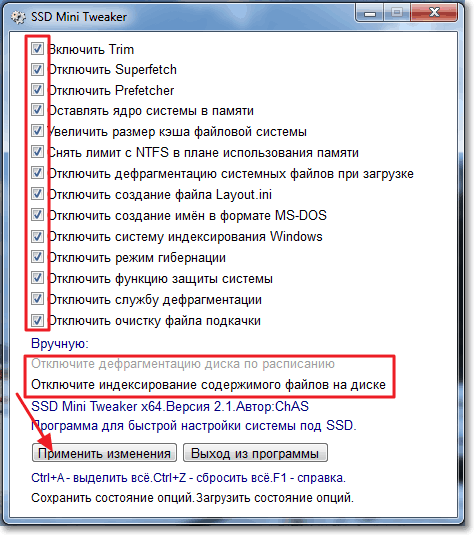
Ако се дефрагментација распореда аутоматски искључује након промене које су нам направили, онда се датотеке диска на диску морају искључити ручно на сваком локалном одељку.
Искључите индексирање садржаја датотека на диску
Идемо на "Мој рачунар" и кликнемо на један од локалних дискова. Одабир "Својства".
Отвара се прозор у којем вам је потребно да уклоните квачицу са тачке "Дозволите индексирању садржаја датотека на овом диску поред некретнина датотека". Кликните на "Аппли".
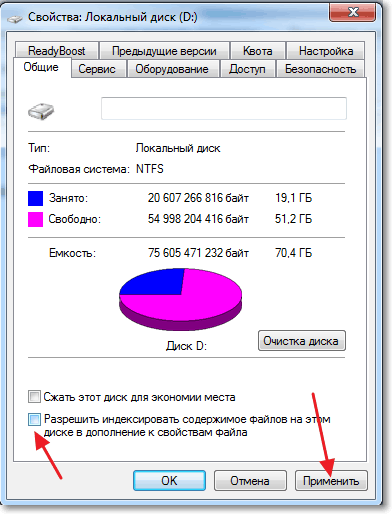
Појавиће се још један прозор, кликните на "ОК".
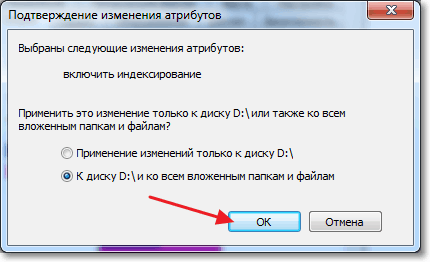
Чекамо завршетак процеса.
Када то поступате на диск Ц, затим ће пре него што постоји порука да немате право да промените системске датотеке. Управо сам кликнуо "Прескочи све", мислим да ће Ели прескочити неколико датотека, онда се неће догодити ништа страшно.
То је све, постављање Виндовс-а за чврсти погон је готов. Знате, многи кажу да су то различити митови, ништа не треба искључити итд. Д. Можда тако, али да је то измишљено, онда то значи да је потребно и мислим да у сваком случају то неће наштетити.
Чини се да је све написало све што сам желео, ако имате додатке, коментаре или нешто није јасно, а затим напишите коментаре, схватићемо то. Срећно!
- « Иконе (иконе) налепница у системима Виндовс 7 се не приказују. Шта да радим?
- Пронађен је потребан возач носача. Приликом инсталирања Виндовс 7. »

